Gdzie jest historia przeglądarki Mozilla Firefox
Kiedy używasz Mozilla Firefox gromadzi historię wizyt, która jest tworzona w oddzielnym czasopiśmie. W razie potrzeby możesz w dowolnej chwili uzyskać dostęp do historii odwiedzin, aby znaleźć stronę, która była wcześniej odwiedzana lub całkowicie przenieść dziennik na inny komputer z przeglądarką Mozilla Firefox.
Historia jest ważnym narzędziem przeglądarki, które przechowuje wszystkie odwiedzane witryny w oddzielnej sekcji przeglądarki z datami ich odwiedzin. W razie potrzeby zawsze masz możliwość przeglądania historii w przeglądarce.
Spis treści
Lokalizacja historii w Firefoksie
Jeśli chcesz zobaczyć historię w samej przeglądarce, możesz to zrobić bardzo prosto.
- Otwórz menu > Biblioteka .
- Wybierz Log .
- Kliknij pozycję "Pokaż cały dziennik" .
- Lewa część pokazuje przedziały czasu, po prawej stronie - wyświetlana jest lista zapisanych historii i pole wyszukiwania.
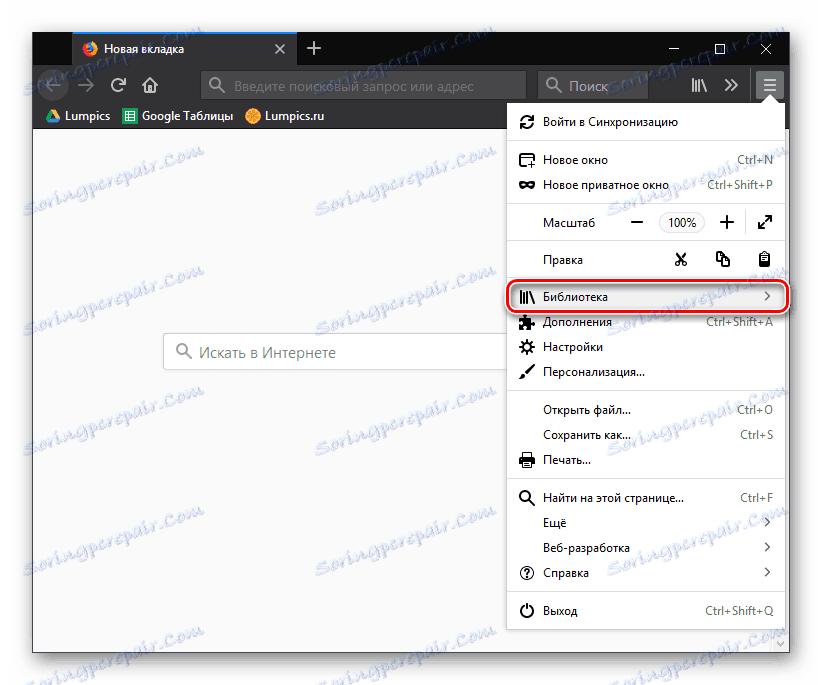
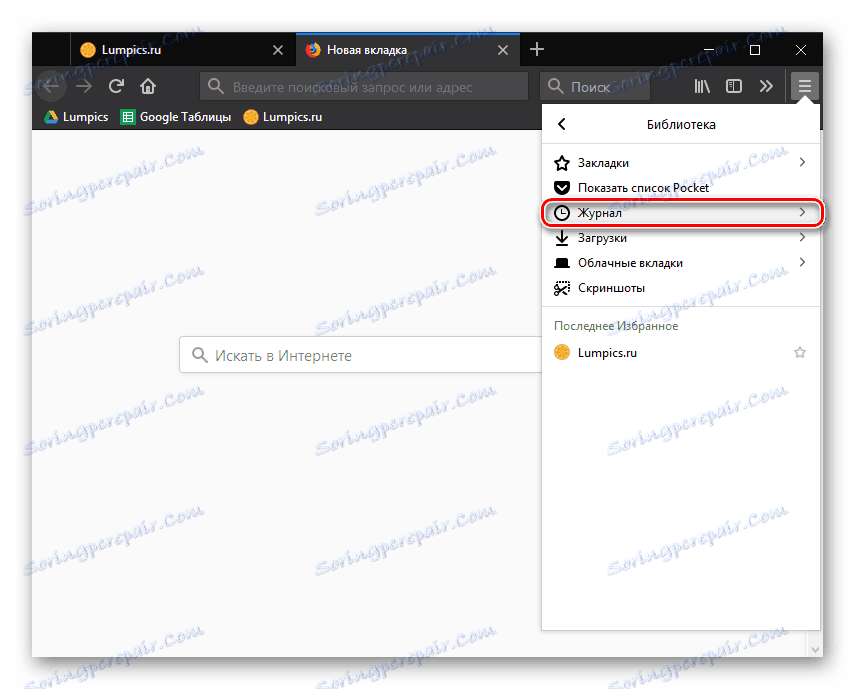
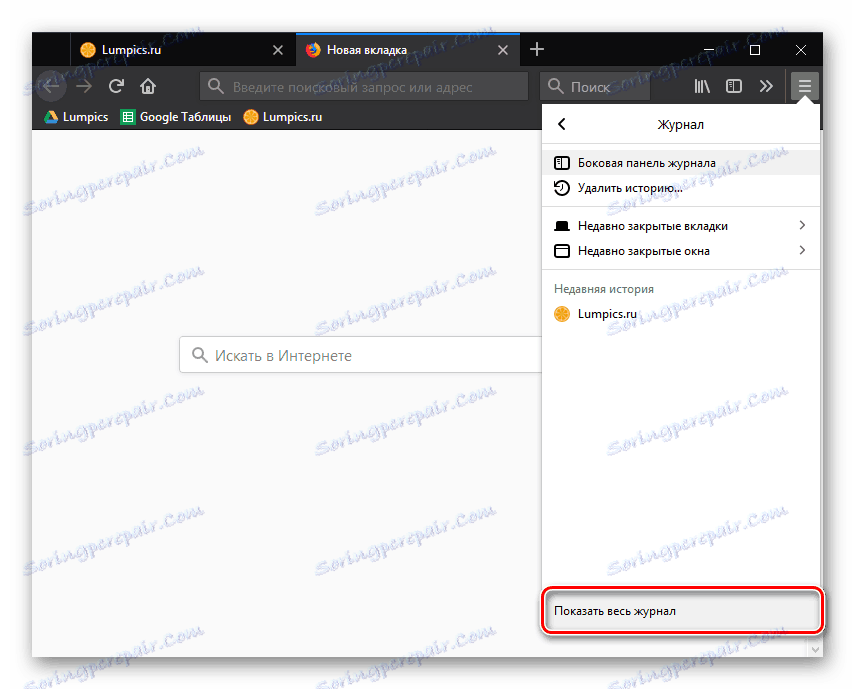
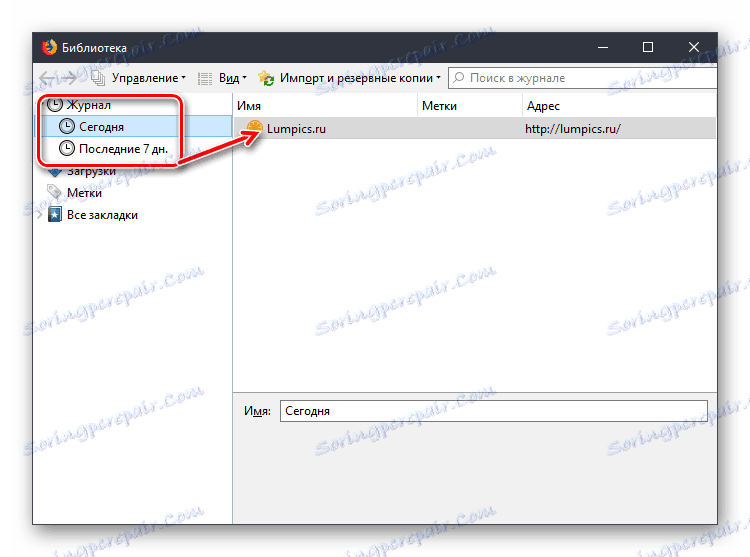
Lokalizacja historii przeglądarki w systemie Windows
Cała historia wyświetlana w sekcji "Journal" przeglądarki jest przechowywana na komputerze jako plik specjalny. Jeśli chcesz go znaleźć, to też jest łatwe. Historii tego pliku nie można wyświetlić, ale można go użyć do przeniesienia zakładek, historii odwiedzin i pobrań na inny komputer. Aby to zrobić, należy usunąć lub zmienić nazwę pliku Places.sqlite na innym komputerze z zainstalowaną przeglądarką Firefox w folderze profilu, a następnie wstawić inny plik Places.sqlite , który wcześniej został do niego skopiowany.
- Otwórz folder profilu, korzystając z możliwości przeglądarki Firefox. Aby to zrobić, wybierz Menu > Pomoc .
- W dodatkowym menu wybierz "Informacje dotyczące rozwiązywania problemów" .
- W nowej zakładce przeglądarki pojawi się okno z informacjami o aplikacji. W pobliżu "folderu profilu" kliknij przycisk "Otwórz folder" .
- Eksplorator Windows pojawi się automatycznie na ekranie, na którym folder profilu będzie już otwarty. Na liście plików musisz znaleźć plik Places.sqlite , który przechowuje zakładki Firefoksa, listę pobranych plików i, oczywiście, historię odwiedzin.
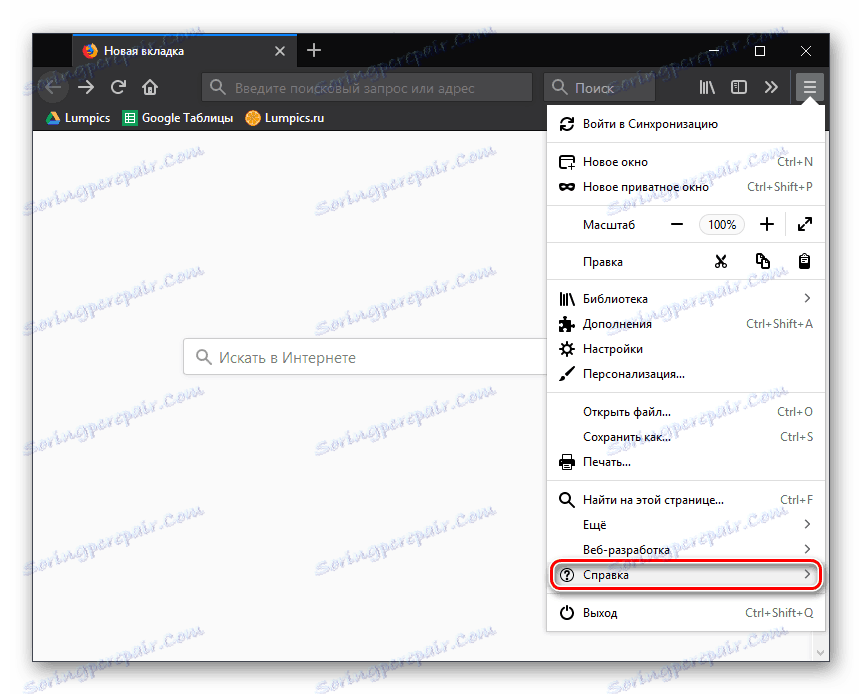
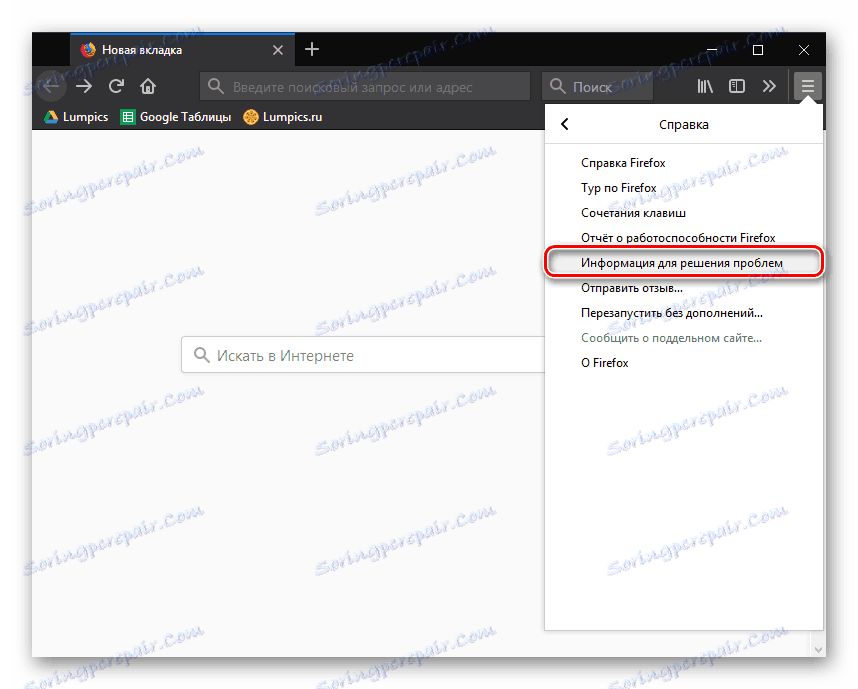
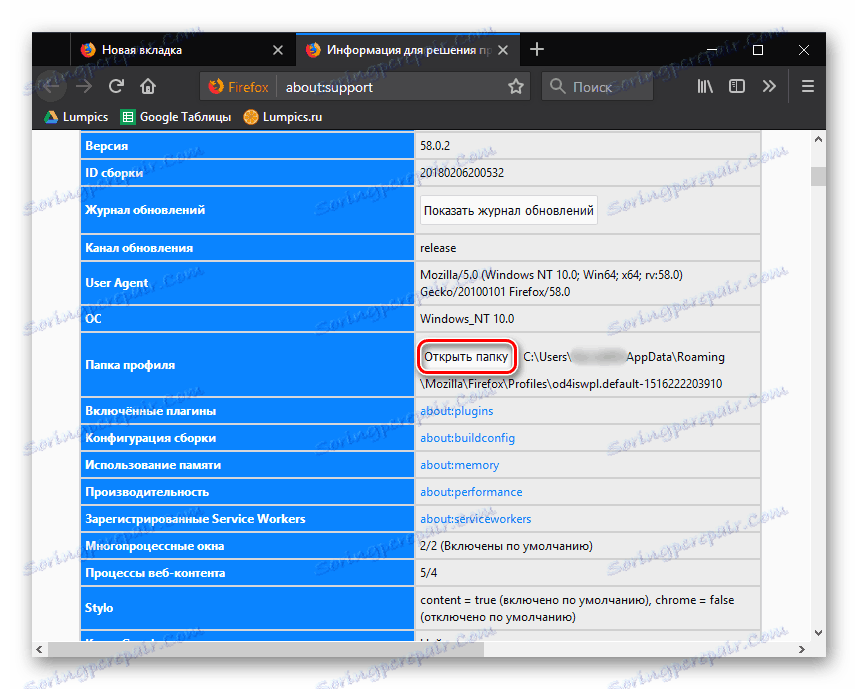
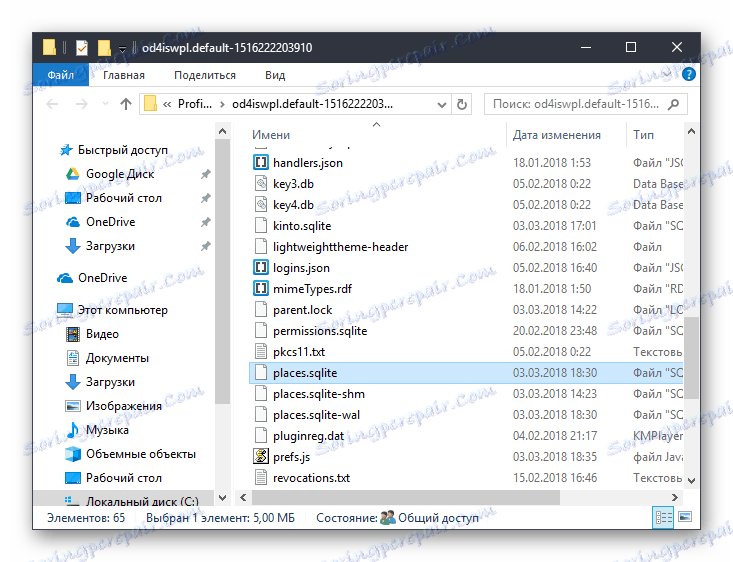
Znaleziony plik można skopiować na dowolny nośnik pamięci, chmurę lub inne miejsce.
Dziennik odwiedzin jest przydatnym narzędziem dla przeglądarki Mozilla Firefox. Wiedząc, gdzie ta przeglądarka znajduje się w historii, znacznie upraszczasz swoją pracę dzięki zasobom internetowym.
